M4A es un archivo MPEG-4 solo de audio desarrollado por Apple Inc y, por lo tanto, se aplica principalmente a una serie completa de productos de Apple, incluidos iPhone, iPad, iTunes, QuickTime, etc., y a algunos otros reproductores M4A limitados le gustan los Windows Media Player y VLC.
A pesar de que M4A es el tipo de archivo de audio común para los fanáticos de Apple, para aquellos que desean reproducir sus canciones M4A favoritas en Android LG, Samsung, HTC, etc., a veces tiene la necesidad de convertir el M4A a un formato de audio más accesible como MP3, que tiene una fuerte compatibilidad en una plethora de dispositivos prácticos. Aquí, solo realizando una conversión rápida usando un convertidor de video para Mac (para Windows), con el que puede convertir esos archivos M4A a MP3 con una alta calidad posible y estar en camino.
Esta herramienta multiplataforma es definitivamente una herramienta de conversión bastante flexible y rica en características que admite una amplia variedad de archivos de audio y video formateados, lo que permite el cambio de un formato a otro con la mejor calidad posible para reproducir mejor en su reproductor multimedia o dispositivo iOS/Android. Tiene la capacidad de convertir el audio a cualquier formato de audio regular y sin pérdidas frecuentemente utilizado, como convertir APE a ALAC, MP3, AAC y más. También admite la conversión por lotes y la fusión en varios archivos en uno dentro de una interfaz intuitiva.
Además, también actúa como un editor útil, que es fácil de usar para editar en video: recortar cualquier parte del archivo, agregar efectos, recortar porciones de video que no desea, poner marcas de agua, etc.
Simplemente siga los pasos a continuación para que sus pistas M4A se conviertan en MP3 en Mac para la reproducción universal, el procedimiento en PC es prácticamente el mismo.
Paso 1: Cargar el archivo de origen M4A
Navegue a la interfaz principal del convertidor de video para Mac y haga clic en Agregar archivo Botón en la barra de herramientas superior para importar el archivo (s) de música .m4a que desea convertir desde su computadora. O arrastre y suelte directamente los archivos en el panel central del programa.
Nota: Sugerimos que elegir una carpeta con múltiples archivos en lugar de solo un audio solitario ya que se admite el procesamiento por lotes, y esto ahorra su tiempo en la conversión de archivos y prepara su audio para la edición o cualquier propósito.
Si está trabajando en varios archivos de audio a la vez, puede verificar Fusionarse en un archivo Opción ubicada en la esquina inferior derecha de la ventana para combinarlos en uno. Además, puede derramarse sus archivos de audio originales en varios segmentos a través de Acortar Tabrá en la barra de herramientas y elija cualquier parte de ellos para unirlos a la perfección para crear sus propias canciones.
Nuestros tutoriales de música más populares: cómo copiar canciones de su iPhone y transferir a una Mac
Paso 2: Establecer mp3 como formato de banda sonora de salida de «Perfil»
En este paso, simplemente golpea Perfil Flecha desplegable en la esquina inferior derecha para llamar a la lista de selección de formato. Entonces puedes elegir MP3-Audio MPEG Layer-3 (*.mp3) bajo categoría de audio general.
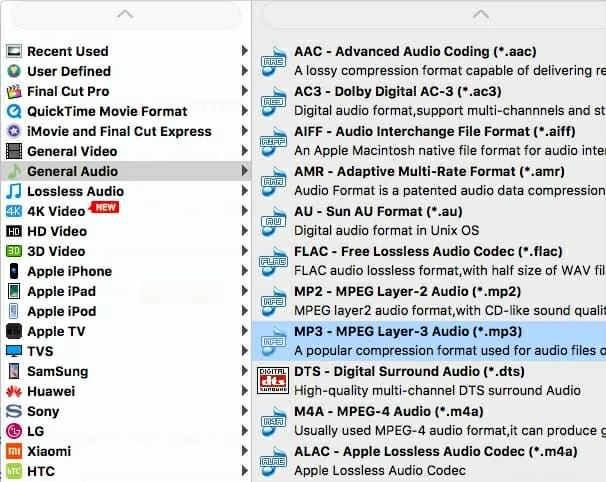
Opcionalmente, haga clic Ajustes Menú de perfil de icono Near Para acceder a las opciones avanzadas, luego puede configurar la configuración de codificación de salida dependiendo de la calidad final que necesite, incluida la velocidad de bits resultante, el canal de audio y la velocidad de bits, la frecuencia de muestreo.

Consejo: Editar archivo de audio (opcional)
Del mismo modo, si eres un amante de la música y exige los resultados de la audición de las canciones, este convertidor de audio proporciona un acceso rápido para mejorar tu música con sus herramientas de edición básicas incorporadas. Puede cortar cualquier clip del audio original usando Acortar pestaña en la barra de herramientas. Establezca la «hora de inicio» y «tiempo de finalización» del clip o simplemente arrastre la barra de deslizamiento a la posición precisa. Además, puede ajustar el volumen de audio a través de Efecto En la opción Editar.
Este convertidor Mac M4a a MP3 también viene con preajustes preconfigurados para aquellos que realizan una conversión en un dispositivo en particular o desean simplificar el proceso de elegir la configuración resultante o de otra manera. Si es así, elige uno simple que coincida con el modelo de su dispositivo.
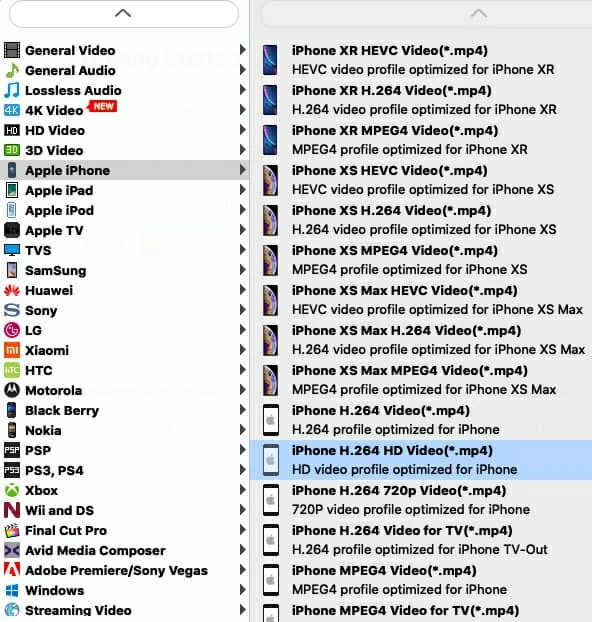
A continuación, una vez que la configuración esté personalizada, use el Destino Opción Menú de perfil debajo para indicar una carpeta local para que sus archivos de video convertidos se almacenen.
Paso 3: Iniciar .m4a a .mp3 Conversión de audio en Mac
Cuando todo está configurado, vas al paso final: la conversión de M4A a MP3.
Hacer clic Convertir Botón para comenzar a convertir sus canciones de la pista de M4A directa a MP3 en su máquina Mac. Una ventana de progreso parecerá mostrar el estado de conversión.
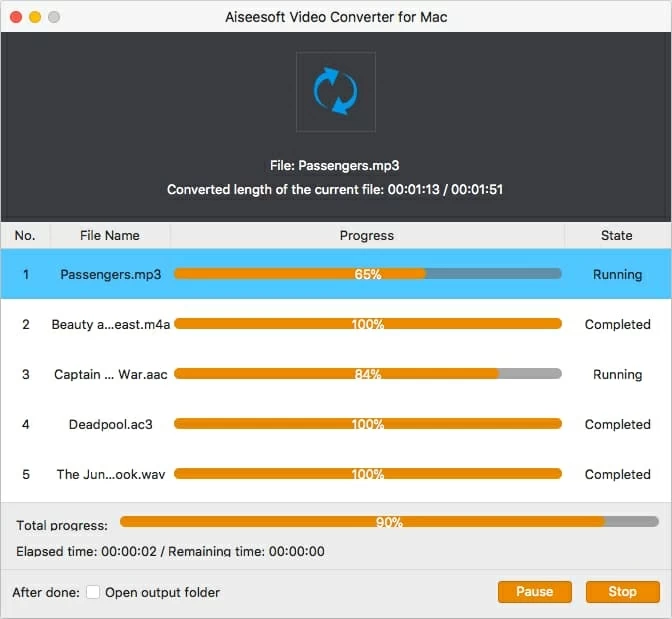
Espere hasta que termine la conversión y abra la carpeta de destino que acaba de especificar para obtener los archivos MP3 convertidos y transfiera a su iPod, iPad, iPhone, reproductor de MP3, teléfonos Android o en otro lugar.
¡Ya terminaste!
Conclusión
En general, este convertidor de audio M4A a MP3 no solo proporciona una interfaz fácil de usar que incluso un novato se sentirá cómodo usando, sino que también tiene un conjunto de herramientas para lograr una variedad de trabajos de edición de audio. Ahora, puede intentar hacer extracción de audio desde cualquier videos que tenga o realizar una conversión de video por su cuenta.
Suggested read: Cómo convertir archivos FLV a MP3 en Mac OS X y Windows
Tutorial relacionado: cómo convertir pistas de MP4 a formato MP3 en Mac/PC
